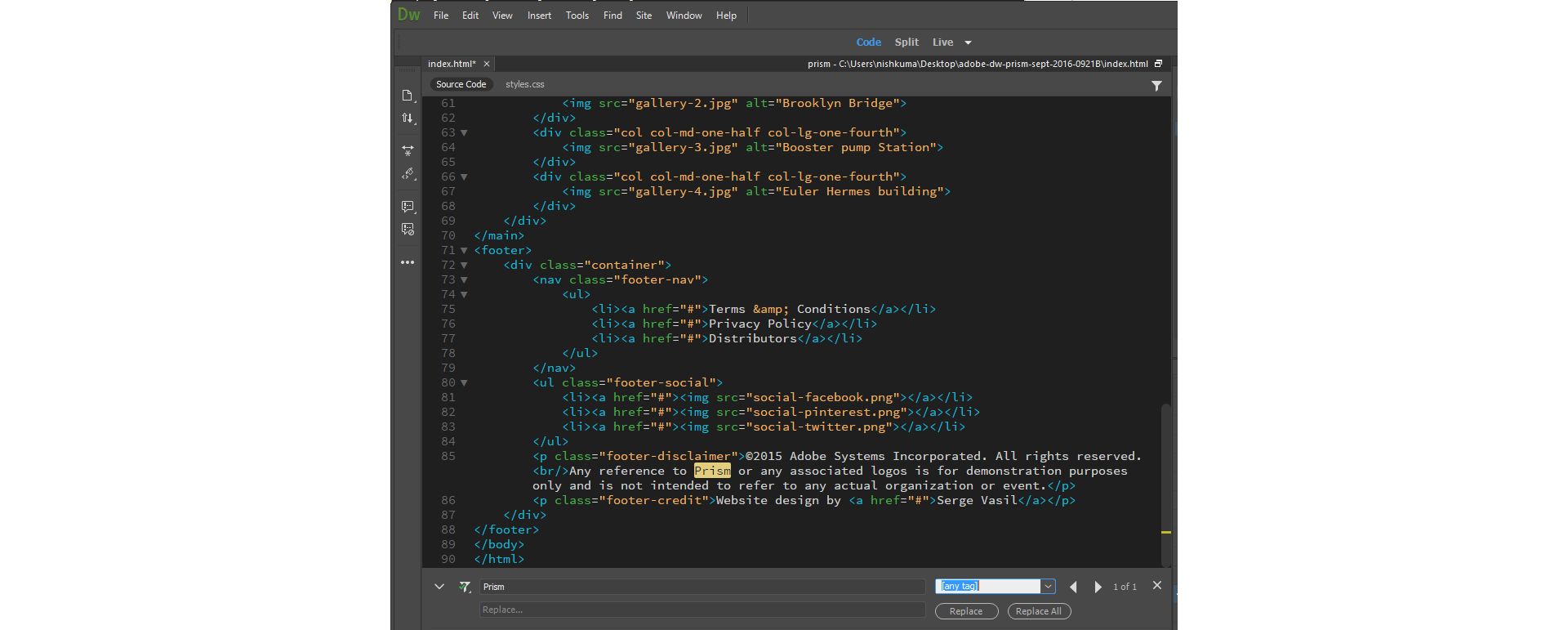Utilice las potentes funciones de buscar y reemplazar de Dreamweaver para buscar y reemplazar código, texto o etiquetas (con o sin atributos) en un documento, una carpeta o un sitio actual, o en todos los documentos abiertos.
También puede utilizar potentes algoritmos de coincidencia de patrones (expresiones regulares) para las operaciones sofisticadas de buscar y reemplazar.
Entre lo que se puede buscar y reemplazar se encuentra lo siguiente:
- Etiquetas, atributos y texto del código
- Texto dentro de una selección o de varias selecciones
- Texto que pueda estar en varios documentos, en los documentos abiertos, en una carpeta o en un sitio, o bien puede limitarse la búsqueda al documento abierto en ese momento
- Utilice expresiones regulares en las cadenas de búsqueda
Puede buscar texto, etiquetas y atributos, incluso si no hay ningún documento abierto en Dreamweaver.